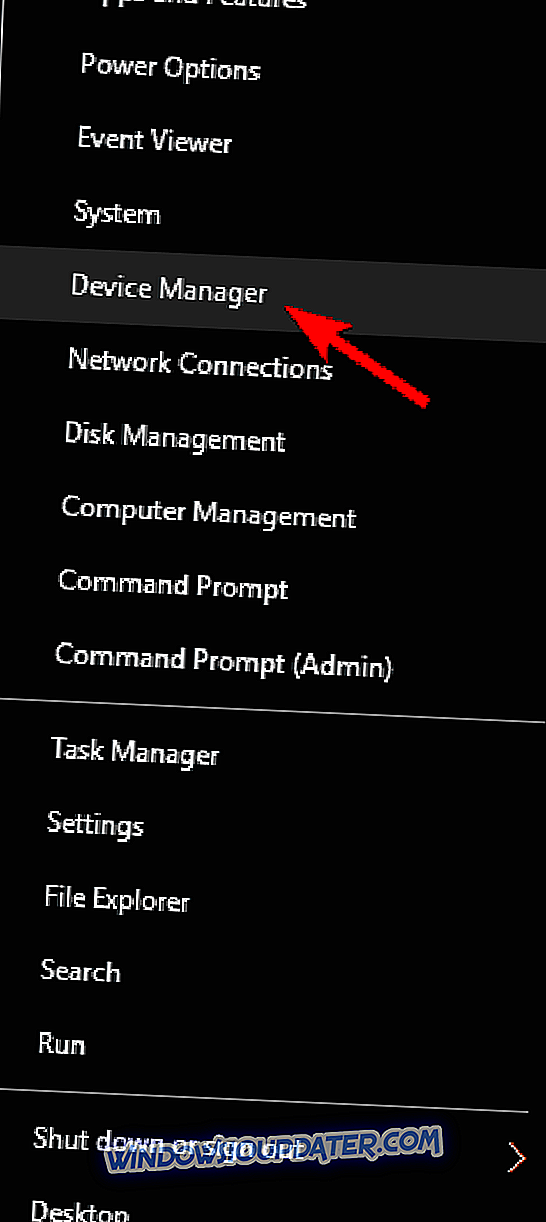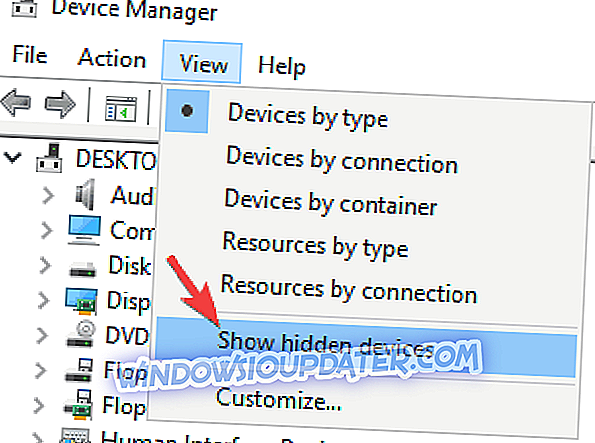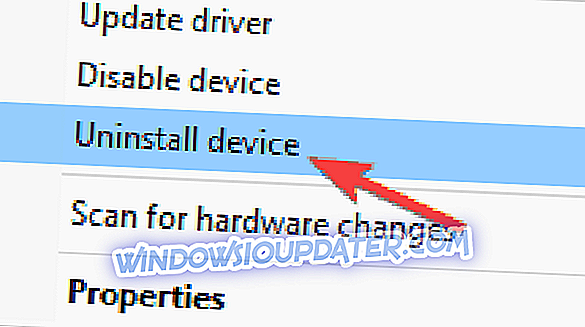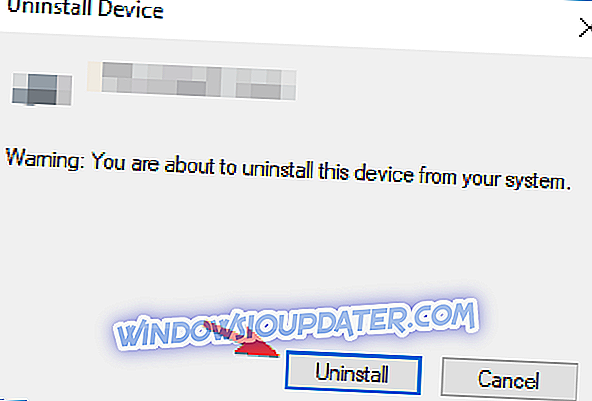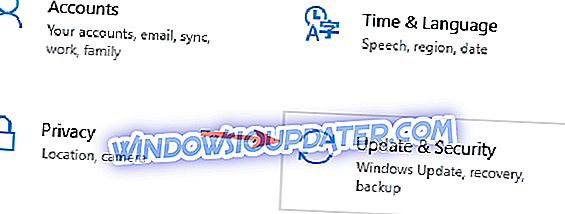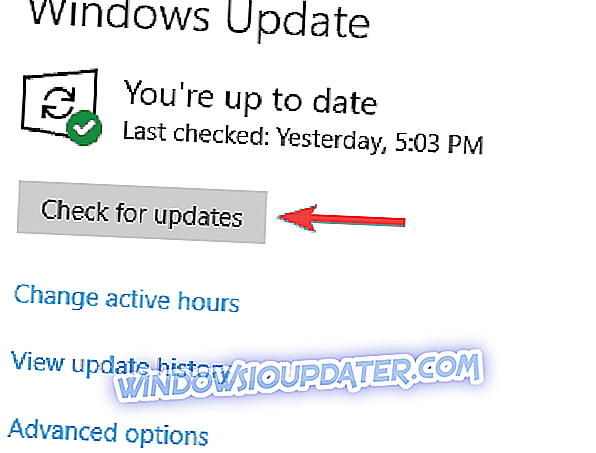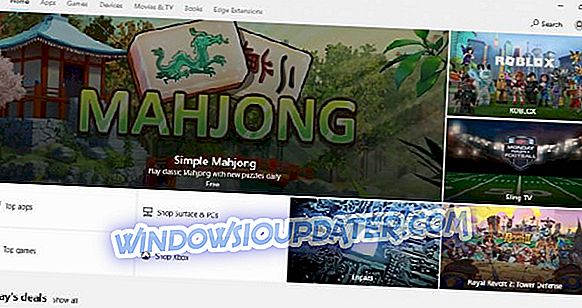우리는 노트북과 컴퓨터에서 스마트 폰으로 파일을 전송하지만, 일부 사용자는 Windows 10 노트북이 Lumia 스마트 폰을 인식하지 못하기 때문에 파일을 전송할 수 없습니다. 그럼 우리가 그걸 고칠 수 있을까요?
사용자는 Lumia 스마트 폰을 노트북에 연결할 때 인식하지 못한다고보고합니다. 상황을 더욱 복잡하게 만들려면 스마트 폰을 다른 컴퓨터에 연결할 때 스마트 폰이 인식되지 않으므로이 문제는 Lumia 스마트 폰과 관련이 있으며 노트북이 아닌 것 같습니다.
Lumia 스마트 폰을 노트북에서 인식하지 못하면 어떻게해야합니까?
때로는 노트북이 Lumia 장치를 인식하지 못하기 때문에 문제가 될 수 있습니다. 문제에 관해서는 사용자가보고 한 몇 가지 유사한 문제가 있습니다.
- Windows 전화 10 이 PC에 연결되지 않음 -이 문제는 여러 가지 이유로 발생할 수 있으며이를 해결하기 위해 바이러스 백신을 일시적으로 사용 중지하고 도움이되는지 확인하는 것이 좋습니다.
- Windows 10에서 Windows phone이 검색되지 않음 - 드라이버로 인해이 문제가 나타날 수 있습니다. 이 문제를 해결하려면 휴대 전화의 드라이버를 다시 설치하기 만하면됩니다.
- Windows 전화 충전 중, PC에 연결되지 않음 - 경우에 따라 휴대 전화가 PC에 제대로 연결되어 있지 않을 수 있습니다. 이 경우 소프트 재설정을 수행하여 문제가 해결되는지 확인하십시오.
- PC가 Nokia Lumia를 인식하지 못함 - PC가 Nokia Lumia를 전혀 인식하지 못하는 경우가 있습니다. 이 경우 문제를 해결하려면 휴대 전화의 Windows와 시스템을 모두 최신 버전으로 업데이트하십시오.
해결책 1 - 바이러스 백신 검사

랩톱에서 Lumia 스마트 폰을 인식하지 못하는 경우 바이러스 백신 문제 일 수 있습니다. 많은 바이러스 백신 응용 프로그램은 PC에 연결하는 모든 USB 장치를 검색하도록 설계되어 있으며 경우에 따라 바이러스 백신이 USB 장치를 차단할 수 있습니다.
이 문제를 해결하려면 바이러스 백신을 열고 USB 장치가 검사되거나 차단되지 않았는지 확인하십시오. 또한 다른 기능을 사용하지 않도록 설정하거나 바이러스 백신을 사용하지 않도록 설정할 수도 있습니다. 그래도 문제가 해결되지 않으면 바이러스 백신을 제거해야 할 수 있습니다.
특정 바이러스 백신 도구가 시스템을 방해 할 수 있으며 문제를 해결할 수있는 유일한 방법은 해당 바이러스 백신을 제거하는 것입니다. 바이러스 백신을 제거한 후에도 문제가 아직 있는지 확인하십시오. 그렇지 않은 경우 다른 바이러스 백신 솔루션으로 전환하는 것이 좋습니다.
PC를 안전하게 유지하는 것은 매우 중요합니다. 시스템을 방해하지 않고 최대한의 보안을 제공 할 수있는 바이러스 백신을 원한다면 BullGuard 사용을 고려해야합니다.
해결 방법 2 - Xbox Music Cloud Collection 사용 중지
사용자가 랩톱에서 Lumia를 인식하지 못하는 경우 문제는 Xbox Music Cloud Collection 일 수 있습니다. 이 문제를 해결하려면 다음을 수행하여이 기능을 해제해야합니다.
- 휴대 전화에서 뮤직 + 비디오 앱으로 이동합니다.
- 설정을 선택하십시오.
- Xbox Music Cloud Collection을 끄십시오.
- Lumia 스마트 폰을 컴퓨터에 다시 연결하십시오.
이 기능을 사용 중지하면 랩톱이 아무런 문제없이 Lumia를 인식 할 수 있어야합니다.
해결 방법 3 - USB 장치의 일반 설정 변경
경우에 따라 USB 장치의 일반 설정을 변경하여이 문제를 해결할 수도 있습니다. 그렇게하려면 다음 단계를 따르십시오.
- Lumia 스마트 폰이 연결되어 있는지 확인하십시오.
- 작업 표시 줄의 오른쪽 하단에 USB 아이콘이 있어야합니다. 클릭하세요.
- 메뉴에서 장치 및 프린터 열기를 선택하십시오.
- Lumia 장치 아이콘이 나타납니다. 더블 클릭하십시오.
- 오른쪽에서 일반 설정 변경 이 표시됩니다.
- 드롭 다운 상자를 클릭 하고이 장치가 연결될 때 Windows 탐색기를 열어 파일을 볼 때를 선택 하십시오 .
- 확인을 클릭하십시오.
- 전화를 끊고 컴퓨터를 다시 시작하십시오.
- 컴퓨터가 부팅되면 휴대 전화가 연결되어 작동하는지 확인하십시오.
이러한 변경을 한 후에도 문제가 아직 있는지 확인하십시오.
해결책 4 - Lumia USB 드라이버 재설치
때로는 노트북이 Lumia 스마트 폰을 인식하지 못하는 경우가 있습니다. Lumia 드라이버에 문제가 있기 때문입니다. 이 문제를 해결하려면 PC에 Lumia 드라이버를 다시 설치해야합니다. 다음 단계에 따라이를 수행 할 수 있습니다.
- 전화기가 컴퓨터에 연결되어 있지 않은지 확인하십시오.
- 장치 관리자를 엽니 다. Windows 키 + X 를 누르고 메뉴에서 장치 관리자 를 선택하여 열 수 있습니다.
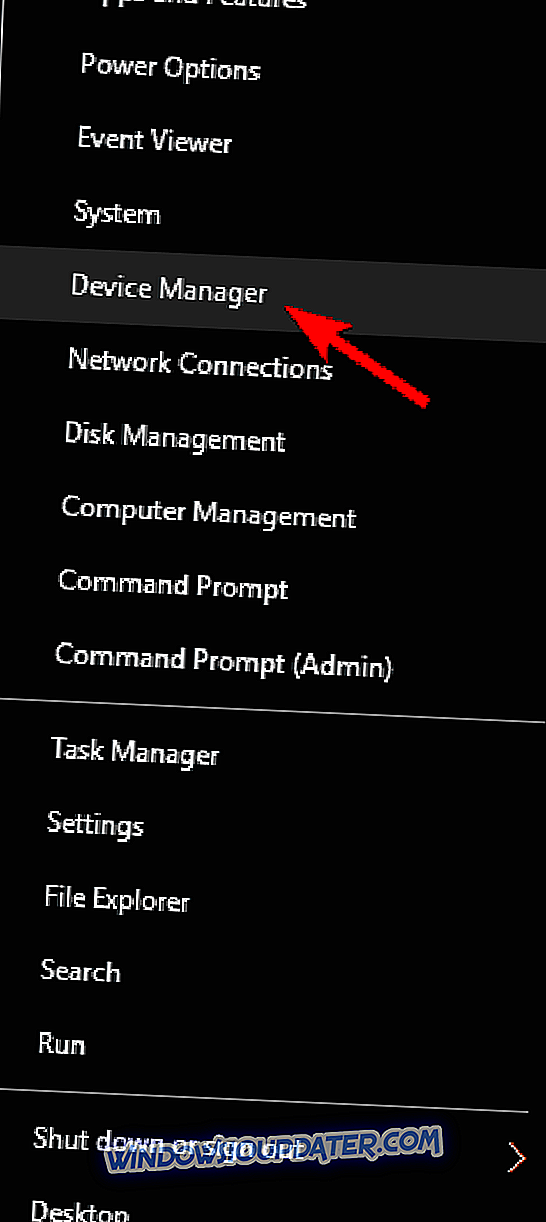
- 보기> 숨김 장치보기로 이동하십시오.
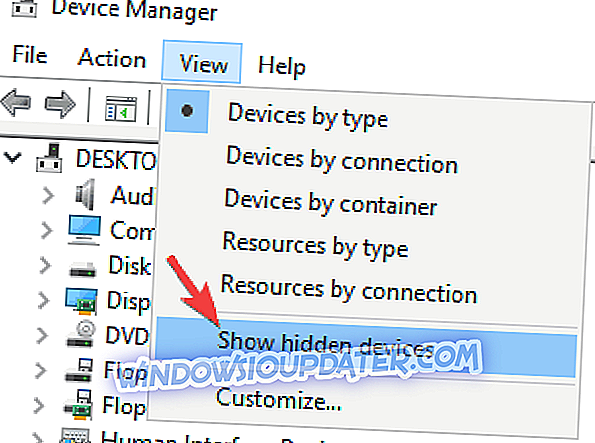
- 범용 직렬 버스 장치를 확장하십시오.
- Lumia USB 드라이버를 찾아서 마우스 오른쪽 버튼으로 클릭하십시오.
- 장치 제거를 선택하십시오.
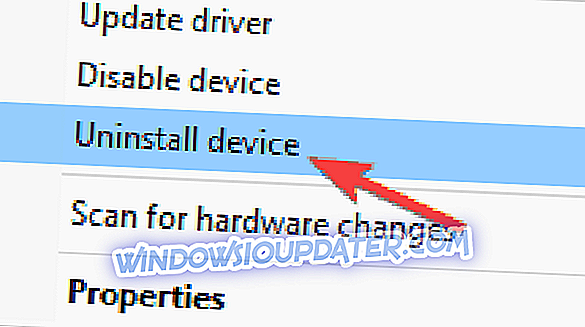
- 확인 대화 상자가 나타나면 제거를 클릭하십시오.
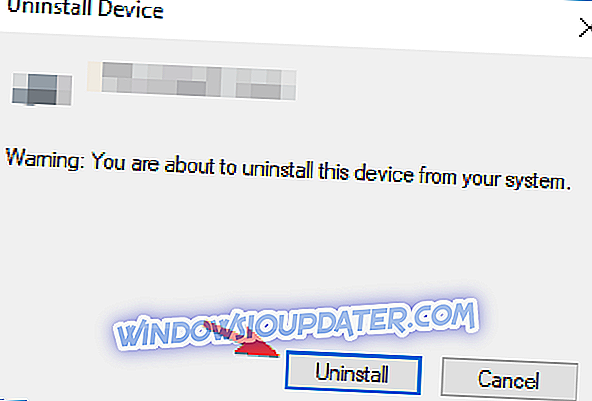
- 해당 드라이버를 제거한 후 컴퓨터를 다시 시작하십시오.
- Lumia 장치를 연결하고 드라이버가 설치 될 때까지 기다렸다가 문제가 해결되었는지 확인하십시오.
보시다시피, 드라이버와 함께 결함이있는 경우이 문제가 발생할 수 있지만 Lumia 드라이버를 다시 설치하면 문제가 완전히 해결됩니다.
해결책 5 - 소프트 리셋 수행
Lumia에서 소프트 리셋을 수행하려면 볼륨 낮추기 버튼과 전원 버튼을 3-5 초 동안 누르고 있으면됩니다. 그렇게하면 휴대 전화가 소프트 리셋을 수행하므로 노트북에서 인식해야합니다.
일부 사용자는 전원 버튼을 약 10 초간 누르고 있으면 소프트 리셋을 수행 할 수 있다고 제안하므로 시도해 볼 수 있습니다. Lumia 모델에 따라 과정이 약간 다를 수 있으므로 자세한 내용은 사용 설명서를 참조하십시오.
해결책 6 - 휴대 전화가 컴퓨터에 연결된 상태에서 휴대 전화를 끄고 켭니다.
랩톱에서 Lumia를 인식하지 못하는 경우 PC에 연결되어있는 동안 전화기를 켜고 끄기 만하면이 문제를 해결할 수 있습니다. 휴대 전화가 시작된 후 PC가 자동으로 감지해야합니다.
솔루션 7 - N 및 KN 버전의 Windows 10 용 미디어 기능 팩 설치

랩톱에서 Lumia 스마트 폰을 인식하지 못하는 경우이 문제는 Media Feature Pack의 부족 일 수 있습니다. 당신이 모를 경우 유럽과 한국 버전의 Windows 10에는 특정 미디어 기능이 없으며 이러한 버전 중 하나를 사용하는 경우 이러한 기능을 설치하지 않았을 가능성이 큽니다.
Media Feature Pack이 없기 때문에 PC가 휴대 전화를 인식하지 못할 수 있습니다. 이 작업은 큰 문제 일 수 있지만 N 및 KN 버전의 Windows 10 용 Media Feature Pack을 다운로드하면 쉽게 해결할 수 있습니다.
Media Feature Pack을 다운로드하여 설치 한 후에는 휴대 전화의 문제가 완전히 해결되어야합니다.
해결책 8 - 충전 케이블 교체
사용자에 따르면이 문제의 원인 중 하나는 충전 케이블 일 수 있습니다. 잠시 후에 USB 케이블이 끊어 질 수 있으므로 랩톱에서 Lumia 스마트 폰을 인식하지 못하면 케이블이 손상되었을 수 있습니다.
이 문제를 해결하려면 가장 간단한 해결책은 다른 USB 케이블을 사용하는 것입니다. 또한 두 가지 유형의 USB 케이블이 있음을 언급 할 필요가 있으며 때로는 충전 용으로 설계된 USB 케이블을 사용할 수도 있습니다.
Lumia가 노트북과 함께 작동하도록하려면 충전 및 데이터 전송을 위해 설계된 USB 케이블을 사용해야합니다.
해결책 9 - 최신 업데이트 설치
랩톱에서 Lumia 스마트 폰을 인식하지 못하면이 문제는 Windows 10의 버그 일 수 있습니다. Microsoft는 Windows 10에서 열심히 노력하고 있으며 새로운 업데이트를 자주 발표합니다. 시스템에 버그가 없도록하려면 Windows 10을 최신 버전으로 업데이트하는 것이 좋습니다.
Windows 10은 자동으로 대부분 자동으로 수행하지만 원하는 경우 언제든지 수동으로 업데이트를 확인할 수 있습니다. 그렇게하려면 다음 단계를 따르십시오.
- 설정 앱을 엽니 다. 빨리하려면 Windows 키 + 바로 가기 키를 누르십시오.
- 설정 앱이 열리면 업데이트 및 보안 섹션으로 이동하십시오.
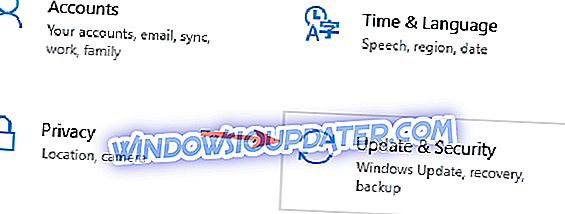
- 업데이트 확인 버튼을 클릭 하십시오 .
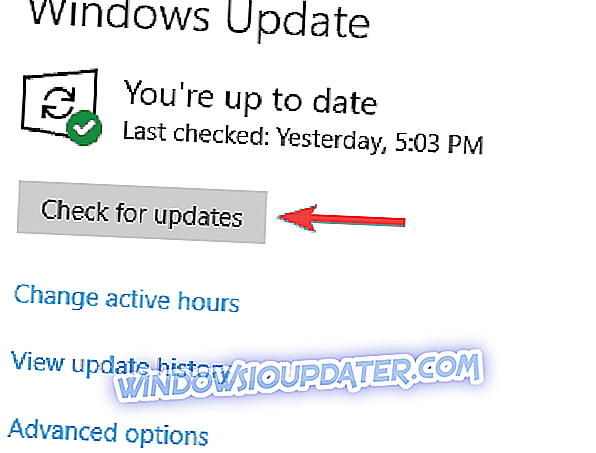
이제 Windows는 사용 가능한 업데이트를 확인하고 백그라운드에서 자동으로 다운로드합니다. 업데이트가 다운로드되면 PC를 다시 시작하여 설치하십시오. 시스템이 최신 상태가되면 Lumia의 문제점을 해결해야합니다.
Windows 10을 업데이트하는 것 외에도 휴대 전화에서 시스템을 업데이트하는 것이 중요합니다. 시스템을 최신 버전으로 업데이트 한 후에도 문제가 계속 발생하는지 확인하십시오.
랩톱에서 Lumia 스마트 폰을 인식하지 못한다면 큰 문제가 될 수 있지만 Google 솔루션 중 하나를 사용하여이 성가신 문제를 해결할 수 있어야합니다.